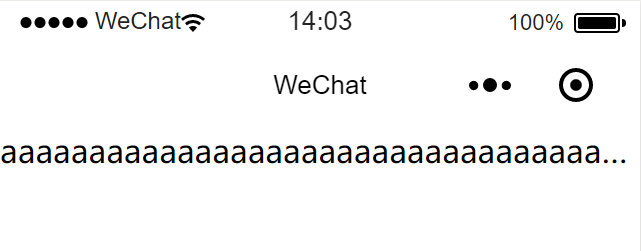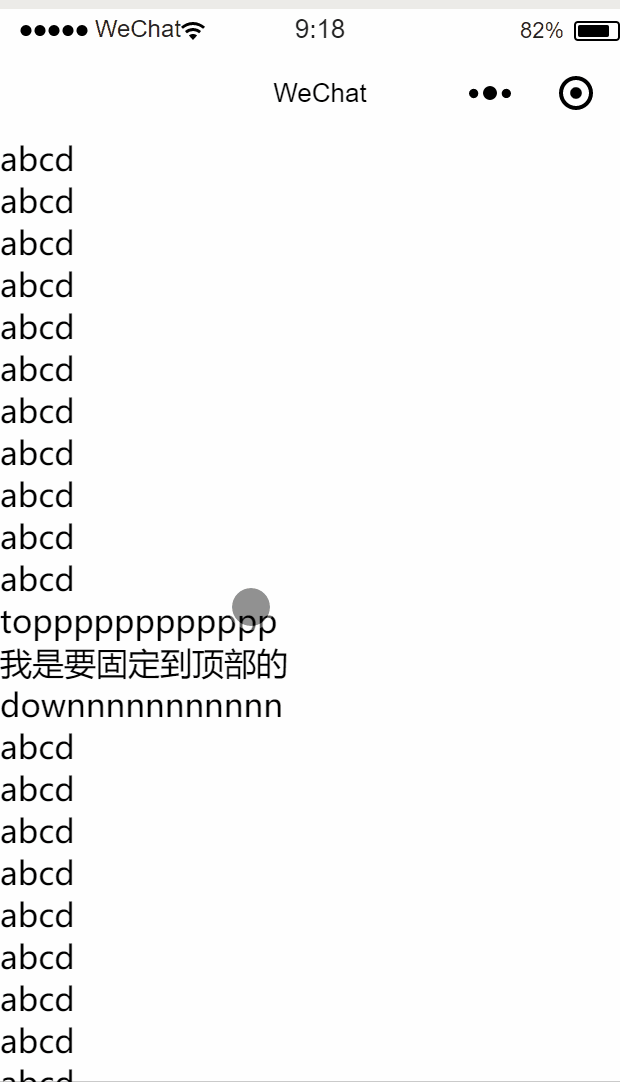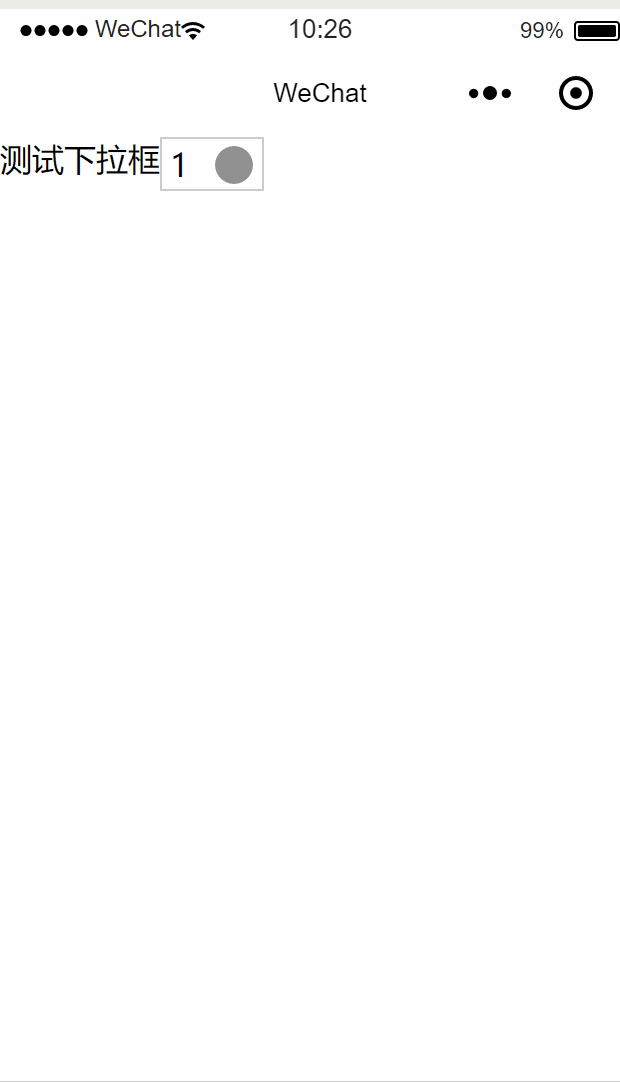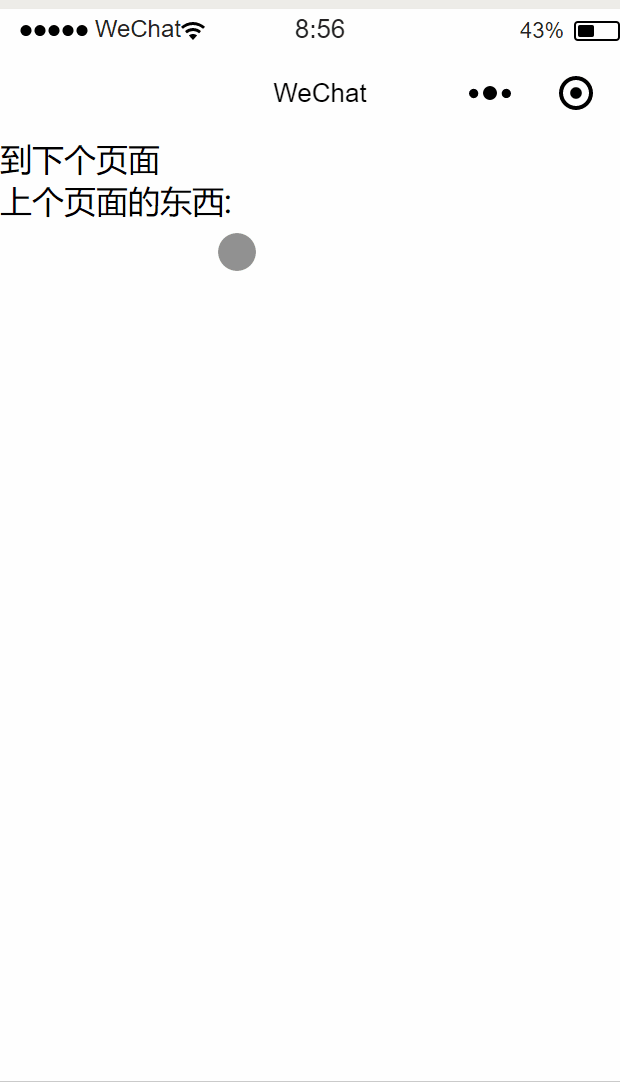前言
最近工作上遇到了关于一些微信小程序开发的业务, 今天把遇到的问题总结一下。
目录
- 小程序设置tabbar选中颜色
- 将溢出的文本用省略号代替
- 特定区域滚动到顶部时固定
- 微信小程序select下拉框实现
- wx.navigateBack() 携带参数返回
- 微信小程序 选择器picker的使用
小程序设置tabbar选中颜色
1
2
3
4
5
6
7
8
9
10
11
| 'tabbar': {
'selectedColor': '#4da9ff',
'list': [
{
'pagePath': 'pages/index/index',
'text': '首页',
'iconPath': 'images/index.png',
'selectedIconPath': 'images/index_on.png'
}
]
}
|
selectedColor就是被选中tab的字体颜色。
将溢出的文本用省略号代替
先来看看效果:
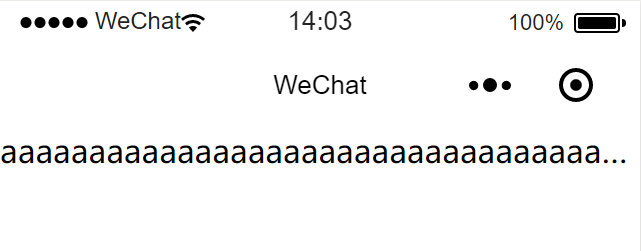
比如有一个很长的文本需要展示:
1
| <view class="text-deal">aaaaaaaaaaaaaaaaaaaaaaaaaaaaaaaaaaaaaaaaaaaaaaaaaaaaaaaaaaaaaaaaaa</view>
|
但是又只能用一行去显示, 剩下的需要用省略号代替, 那么就可以这样:
1
2
3
4
5
6
7
8
9
| .text-deal{
overflow : hidden;
text-overflow: ellipsis;
display: -webkit-box;
-webkit-line-clamp: 1;
-webkit-box-orient: vertical;
word-break: break-all;
}
|
特定区域滚动到顶部时固定
先来看看效果:
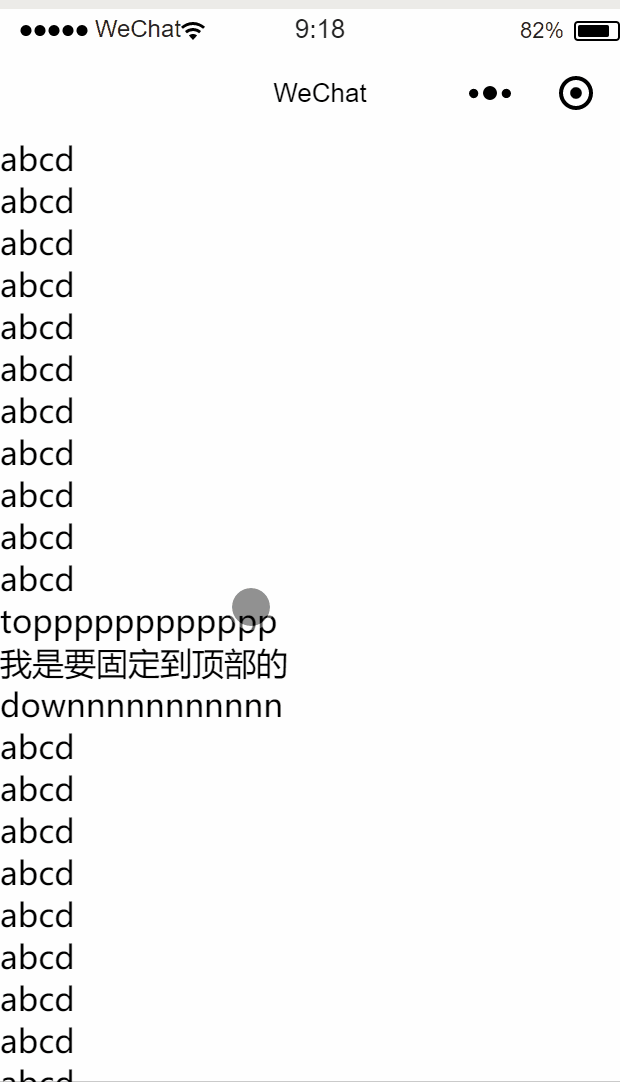
页面部分:
1
2
3
4
5
6
7
8
9
10
11
12
13
14
15
16
| <scroll-view scroll-y scroll-width-animation style="width:100%; height:{{scrollheight}}px" bindscroll="scrollTopFun">
<view wx:for="{{arr}}" wx:for-item="item" wx:key="{{item.id}}">
<view>
{{item.name}}
<view wx:if="{{item.id == 10}}">
topppppppppppp
</view>
<view wx:if="{{item.id == 10}}" class="{{top > 252 ? 'topnav' : ''}}">
我是要固定到顶部的
</view>
<view wx:if="{{item.id == 10}}">
downnnnnnnnnnn
</view>
</view>
</view>
</scroll-view>
|
js:
1
2
3
4
5
6
7
8
9
10
11
12
13
14
15
16
17
18
19
20
21
22
23
24
25
26
27
28
29
30
31
32
33
34
| data: {
arr: [],
top: 0,
scrollheight: ''
},
onLoad: function () {
var arrT = new Array();
for (var i = 0; i != 50; ++i) {
arrT.push({id: i, name: 'abcd'})
}
this.setData({
arr: arrT
})
var me = this;
wx.getSystemInfo({
success: function (res) {
me.setData({
scrollheight: res.windowHeight
})
}
})
},
scrollTopFun(e) {
this.setData({
top : e.detail.scrollTop
})
console.log(e.detail.scrollTop)
}
|
最后是样式部分:
1
2
3
4
5
6
7
| .topnav{
position: fixed;
top: 0rpx;
z-index:99;
background: #fff;
width: 100%;
}
|
微信小程序select下拉框实现
先来看下效果:
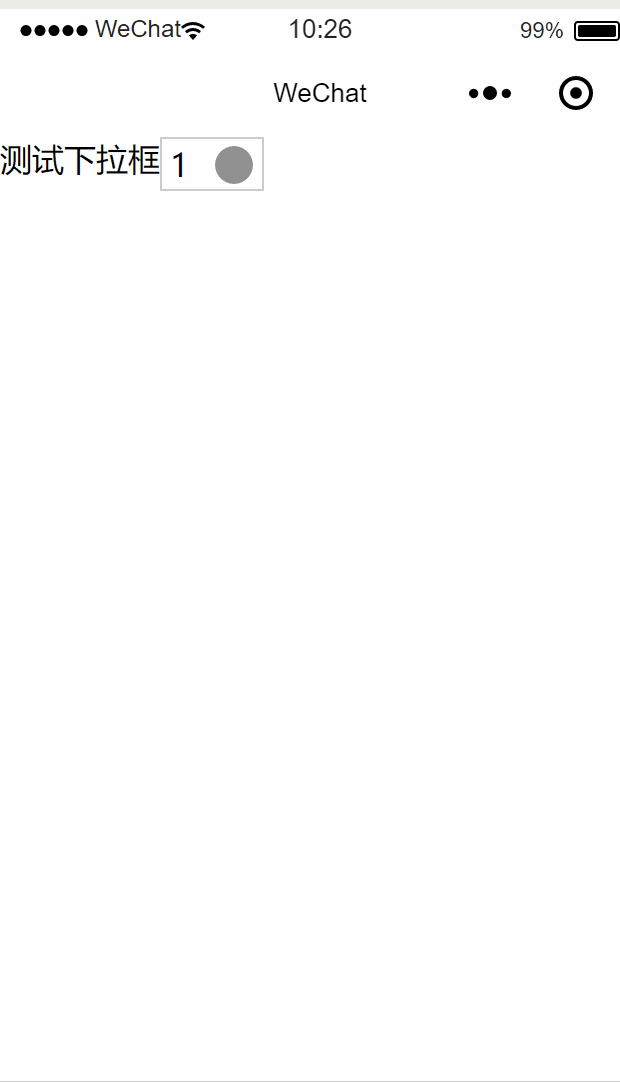
1
2
3
4
5
6
7
8
9
10
11
12
13
| <view class="select-group">
<view>测试下拉框</view>
<view class="select-all">
<view class='list-msg2' bindtap='bindShowMsg'>
<text>{{tihuoWay}}</text>
</view>
<view class="select_box" wx:if="{{select}}">
<view class="select_one" bindtap="mySelect" data-name="1">下拉1</view>
<view class="select_one" bindtap="mySelect" data-name="2">下拉2</view>
<view class="select_one" bindtap="mySelect" data-name="3">下拉3</view>
</view>
</view>
</view>
|
js:
1
2
3
4
5
6
7
8
9
10
11
12
13
14
15
16
17
18
| data: {
select: false,
tihuoWay: '1'
},
bindShowMsg() {
this.setData({
select: !this.data.select
})
},
mySelect(e) {
var name = e.currentTarget.dataset.name
this.setData({
tihuoWay: name,
select: false
})
}
|
wxss:
1
2
3
4
5
6
7
8
9
10
11
12
13
14
15
16
17
18
19
20
21
22
23
24
25
26
27
28
29
30
| .select-group {
display: flex;
flex-direction: row;
}
.select-all {
display: flex;
flex-direction: column;
}
.select_box {
background-color: #eee;
padding: 0 10rpx;
width: 100rpx;
position: absolute;
top: 80rpx;
z-index: 1;
overflow: hidden;
animation: myfirst 0.3s;
}
.list-msg2 {
height: 60rpx;
width: 100rpx;
display: flex;
align-items: center;
justify-content: space-between;
border: 1px solid #ccc;
padding: 0 10rpx;
}
|
wx.navigateBack() 携带参数返回
先来看看效果:
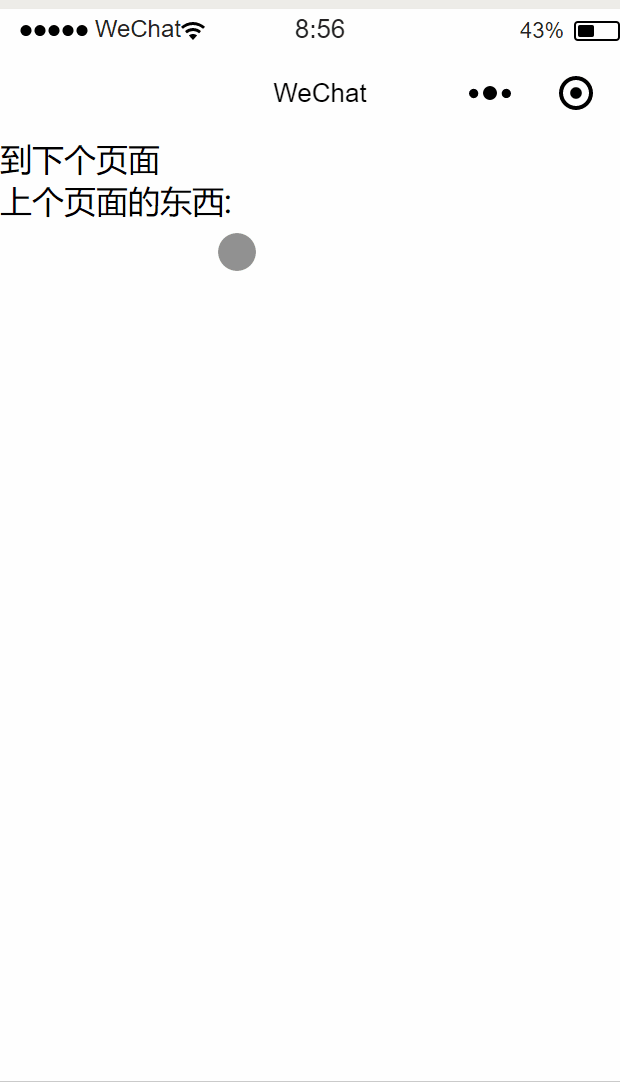
第一个页面的js:
1
2
3
4
5
6
7
8
9
10
| data: {
prePageData: ''
},
toNextPage: function() {
wx.navigateTo({
url: '/pages/prePage/prePage',
})
},
|
第一个页面的wxml:
1
2
| <view bindtap='toNextPage'>到下个页面</view>
<view>上个页面的东西: {{prePageData}}</view>
|
第二个页面的js:
1
2
3
4
5
6
7
8
9
10
11
12
13
14
| returnToPrePage: function() {
var pages = getCurrentPages();
var prePage = pages[pages.length - 2];
prePage.setData({
prePageData: 'hahaha'
})
wx.navigateBack({
delta: 1
})
}
|
第二个页面的wxml:
1
| <view bindtap='returnToPrePage'>返回上个页面</view>
|
微信小程序 选择器picker的使用